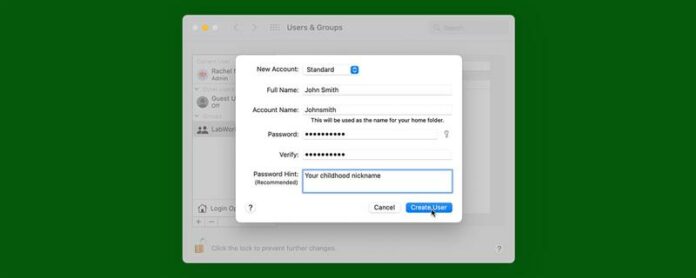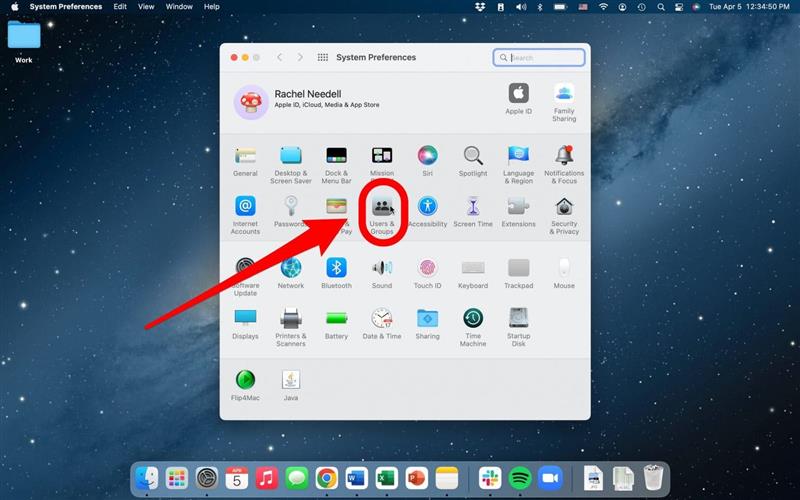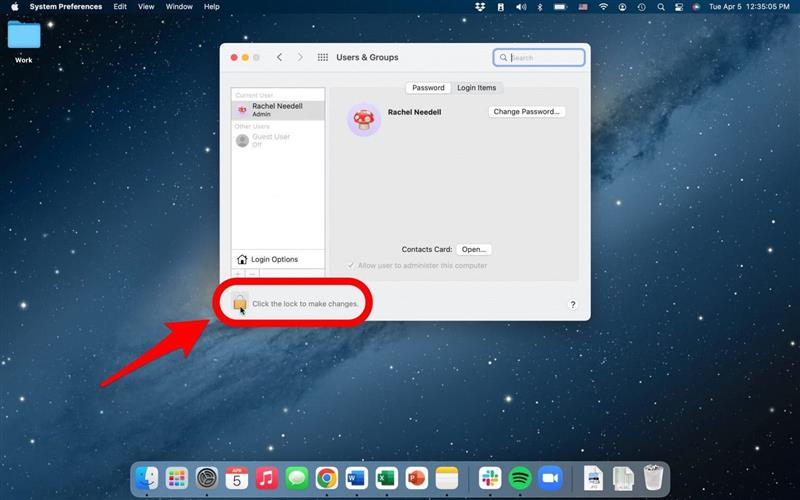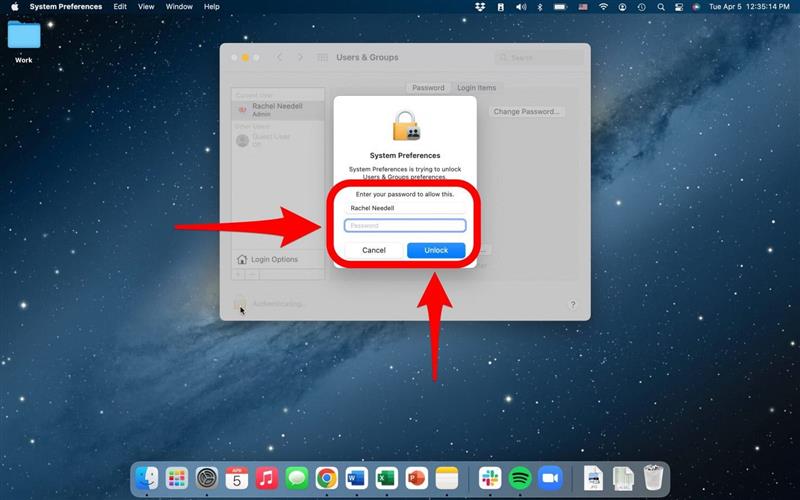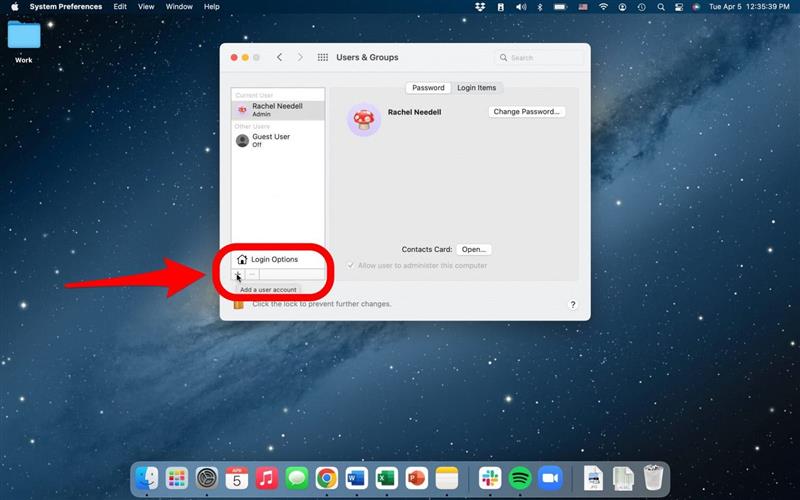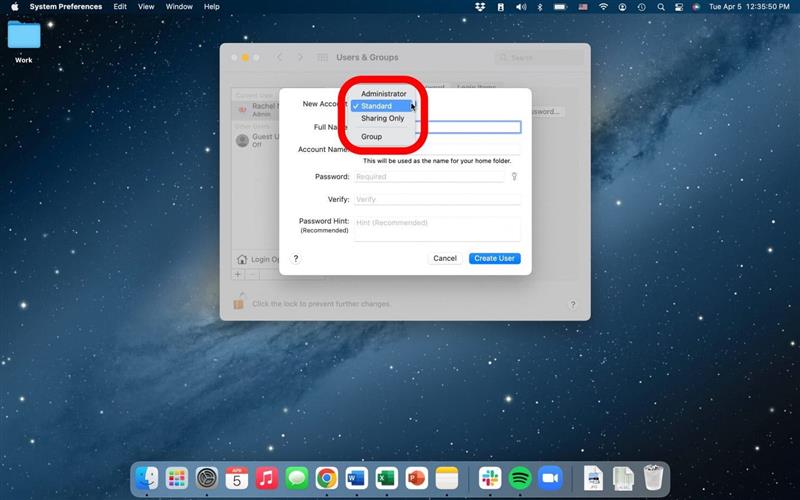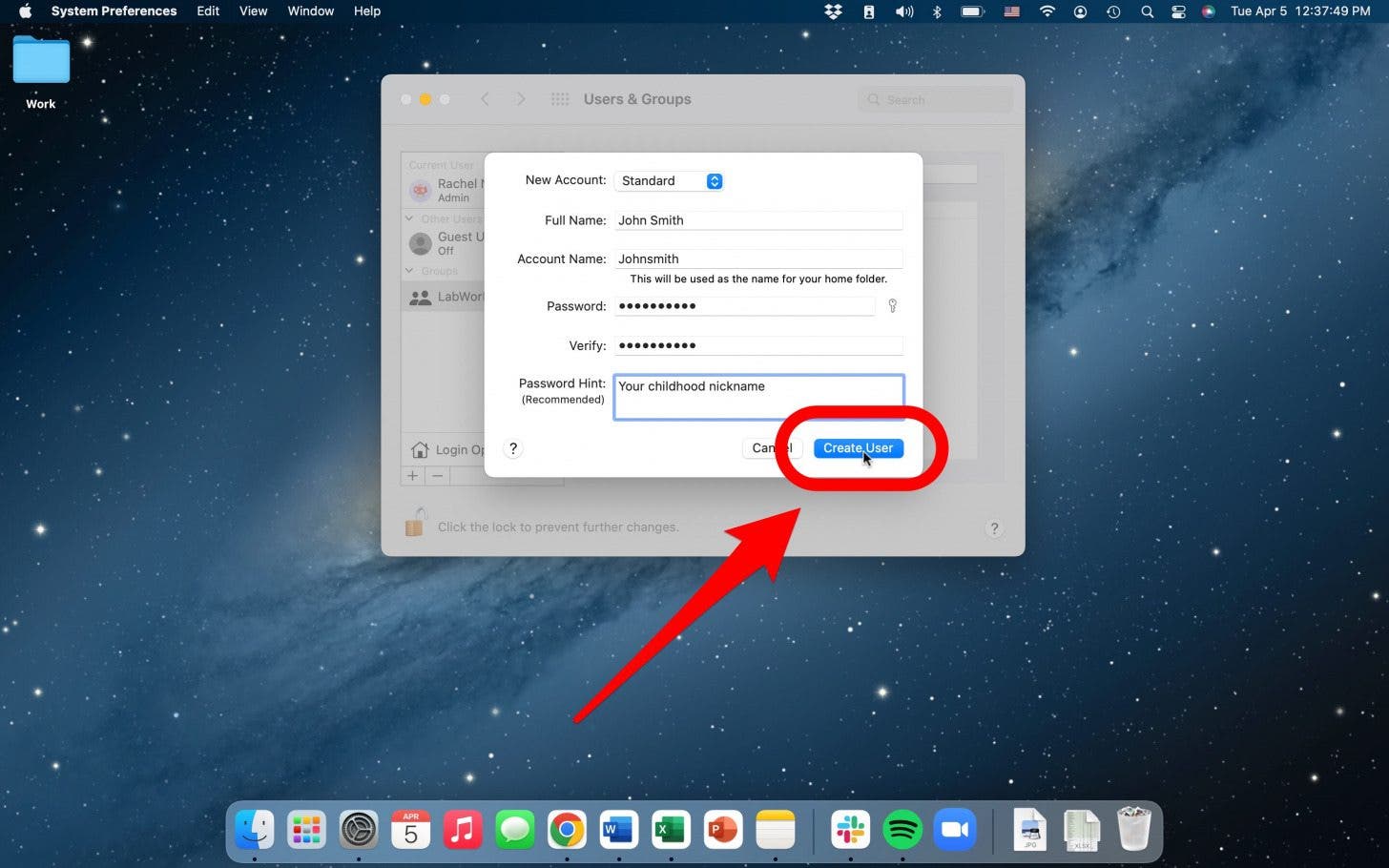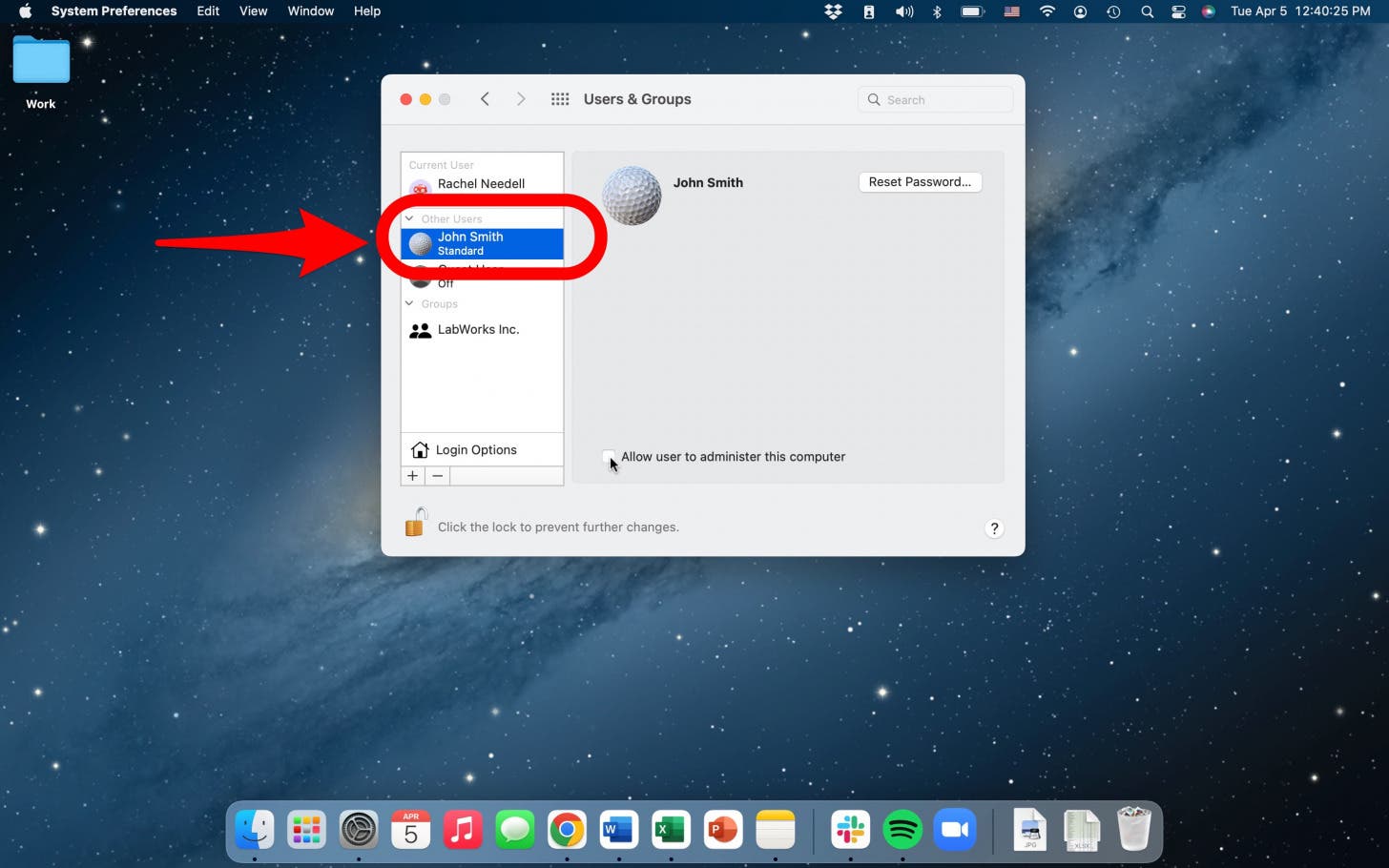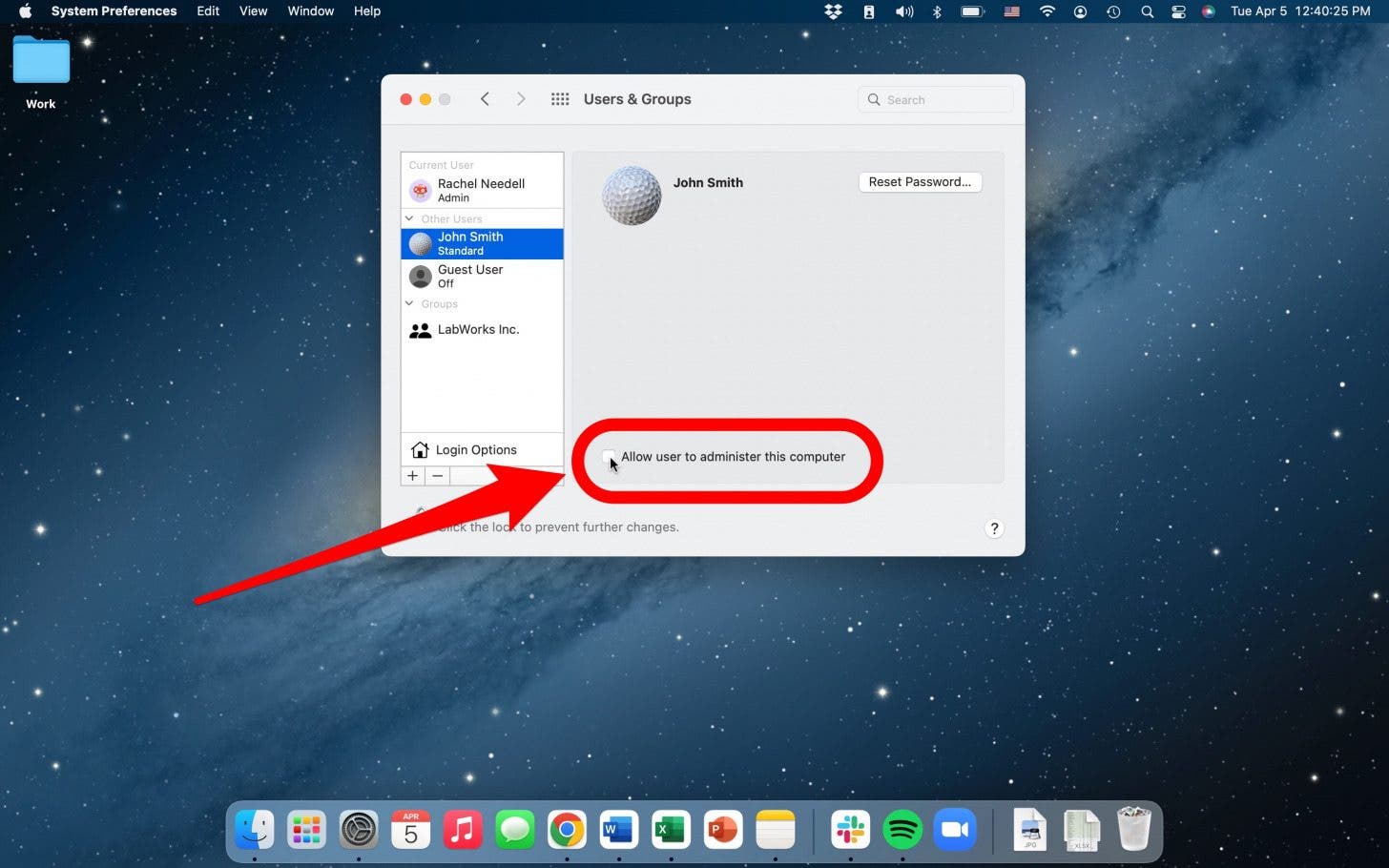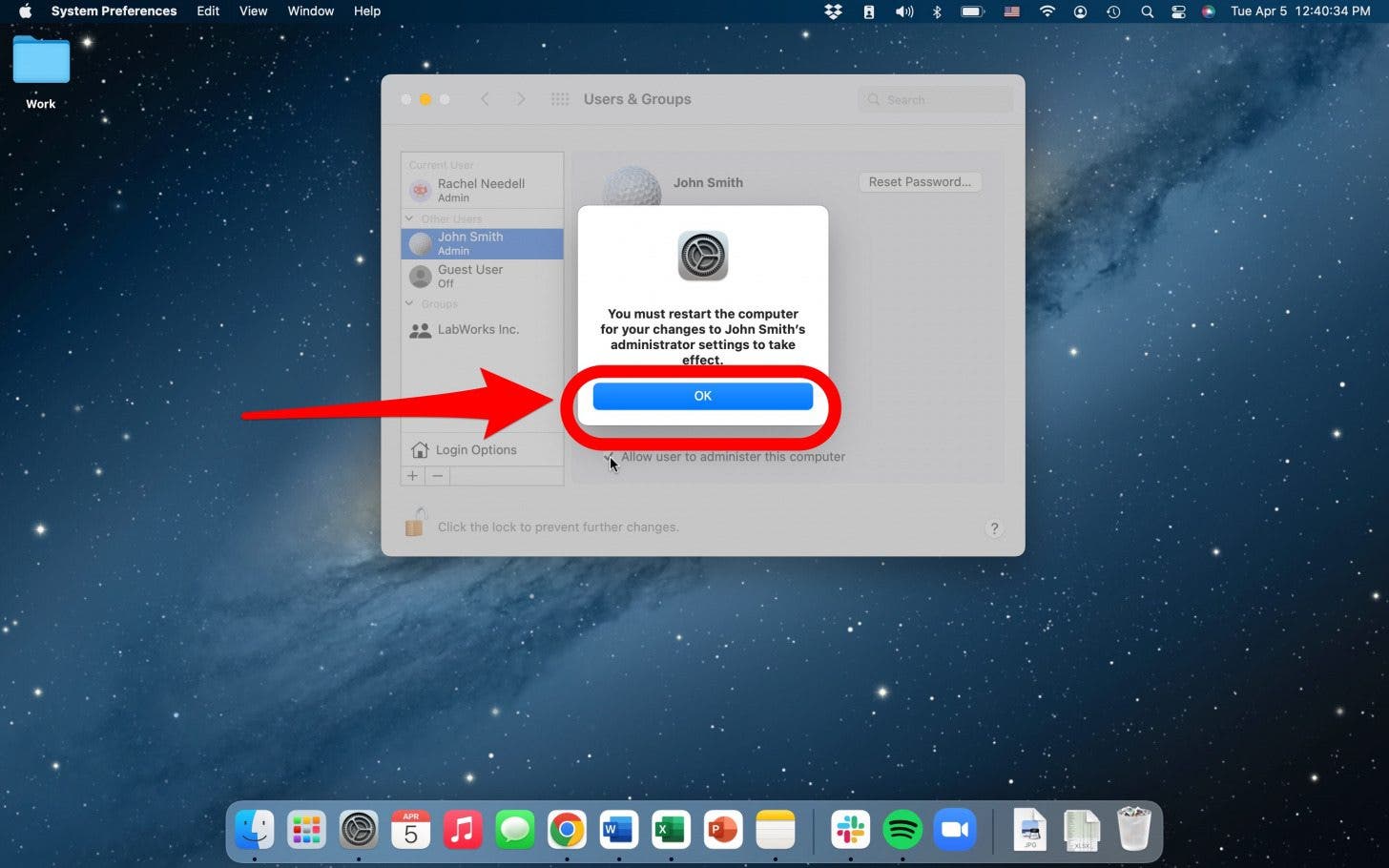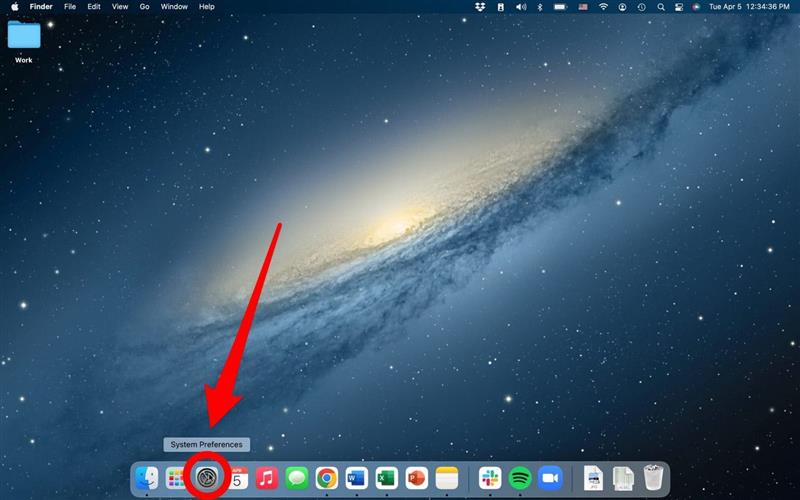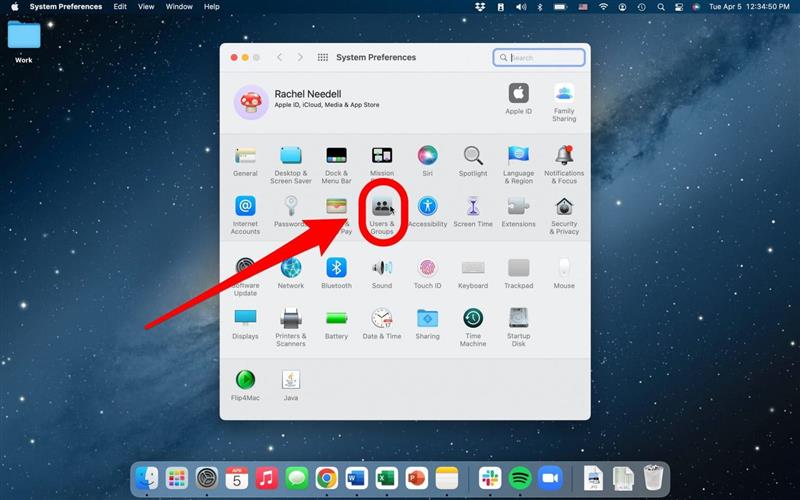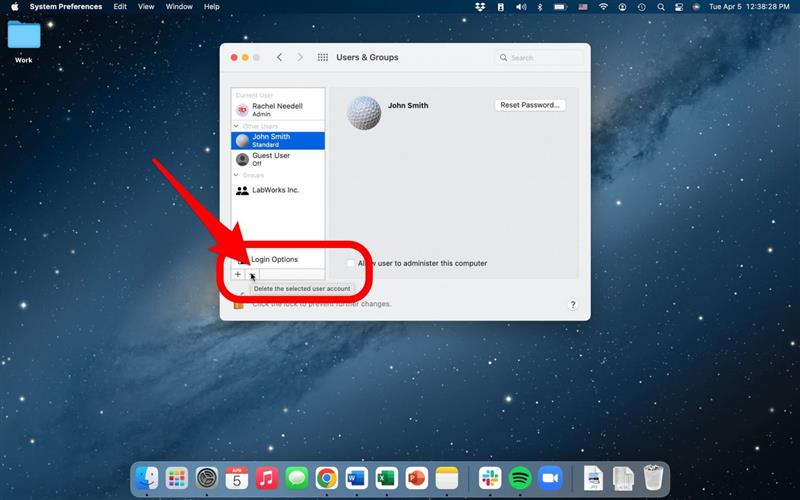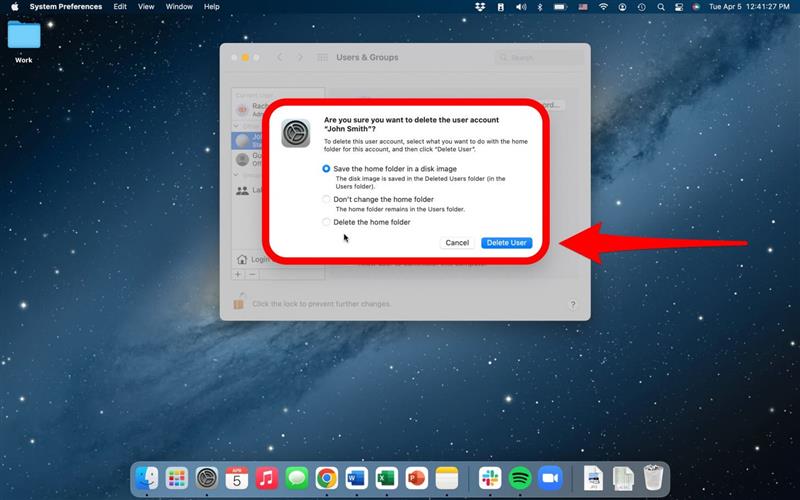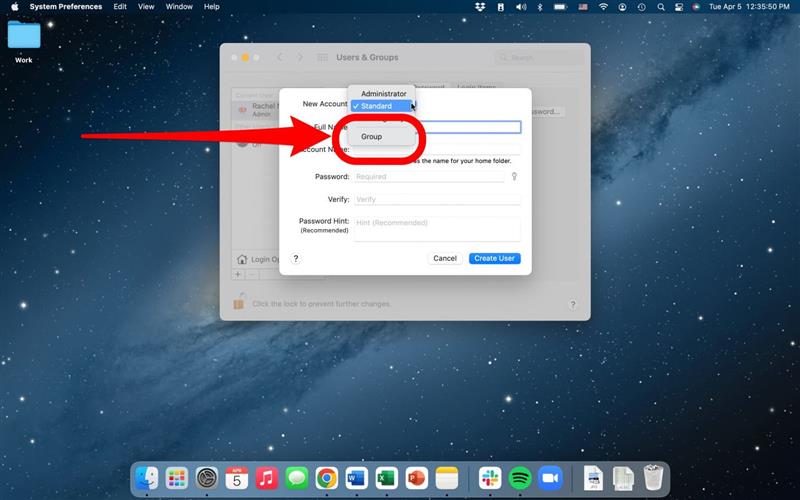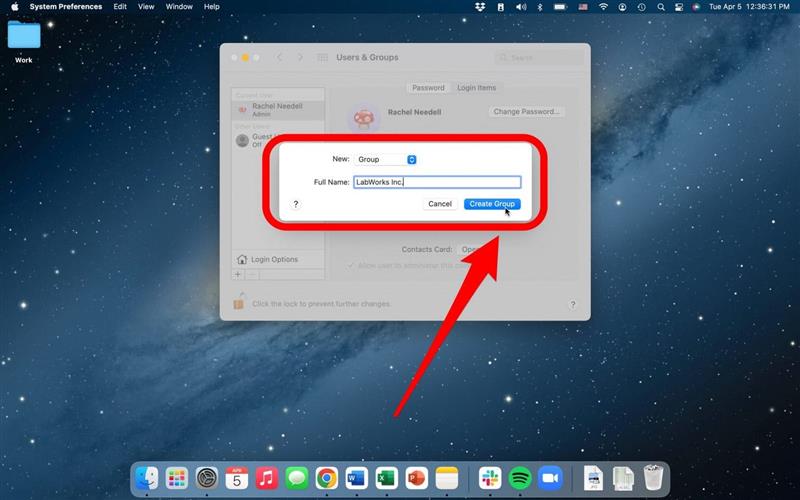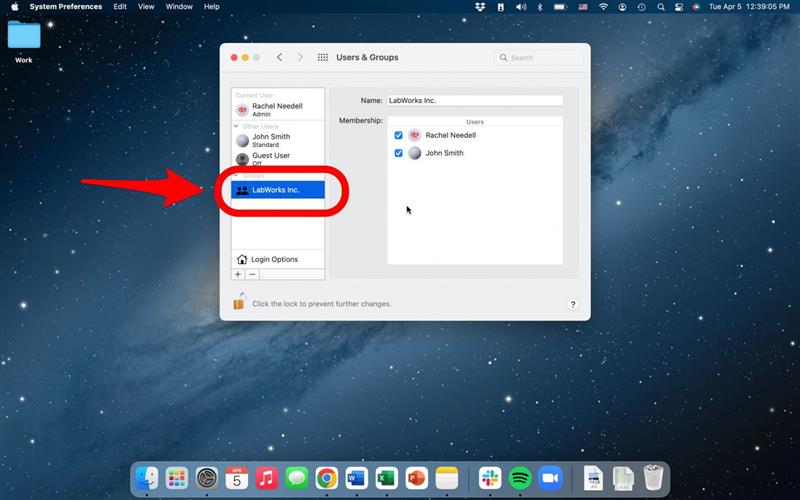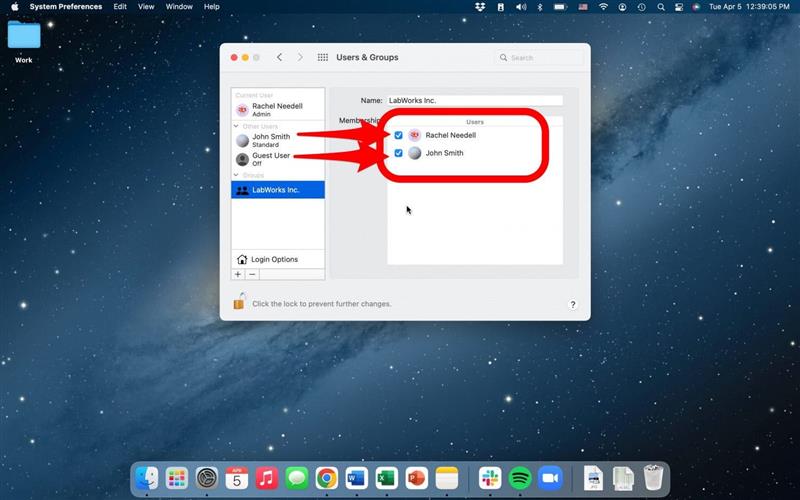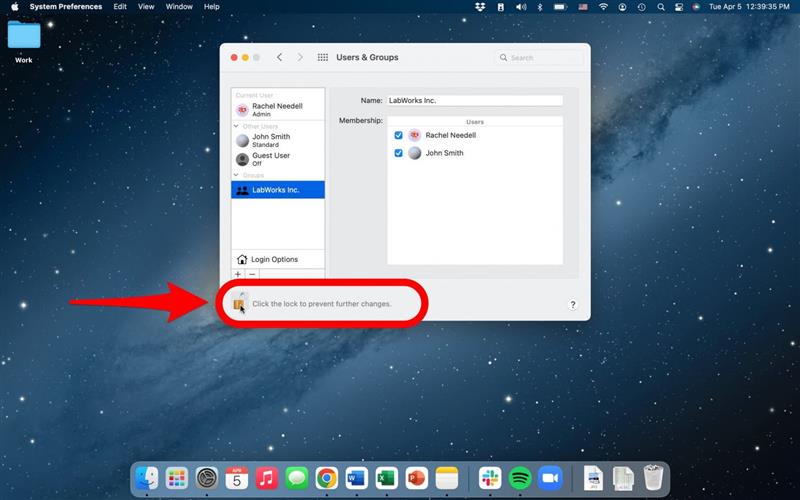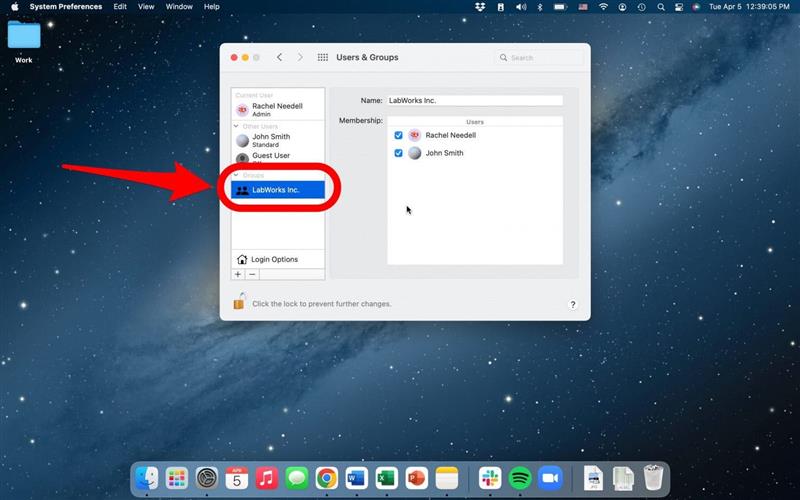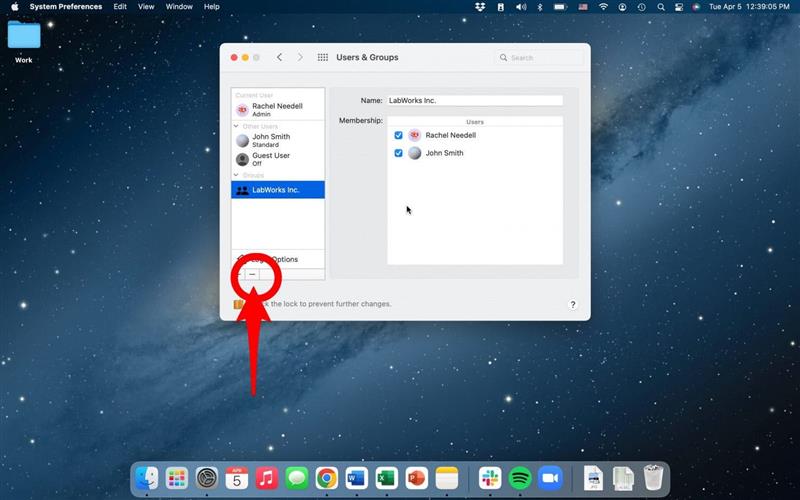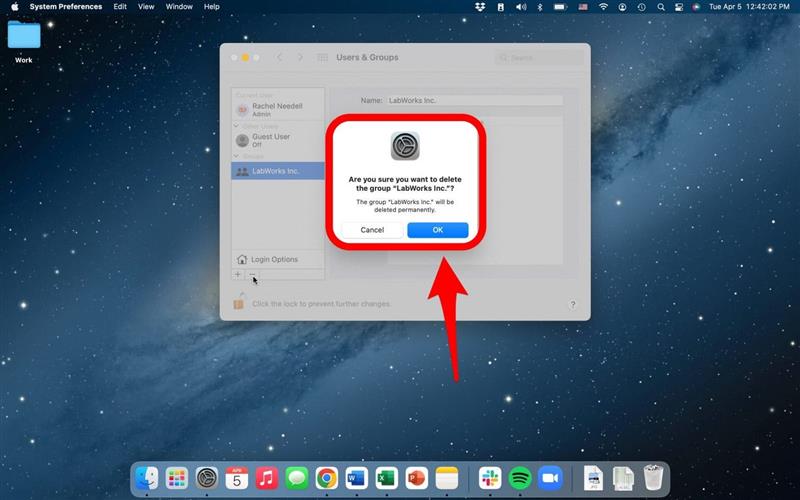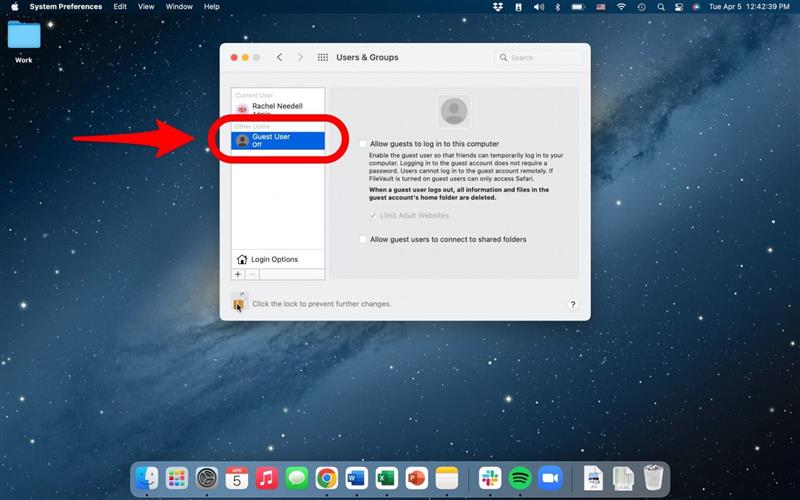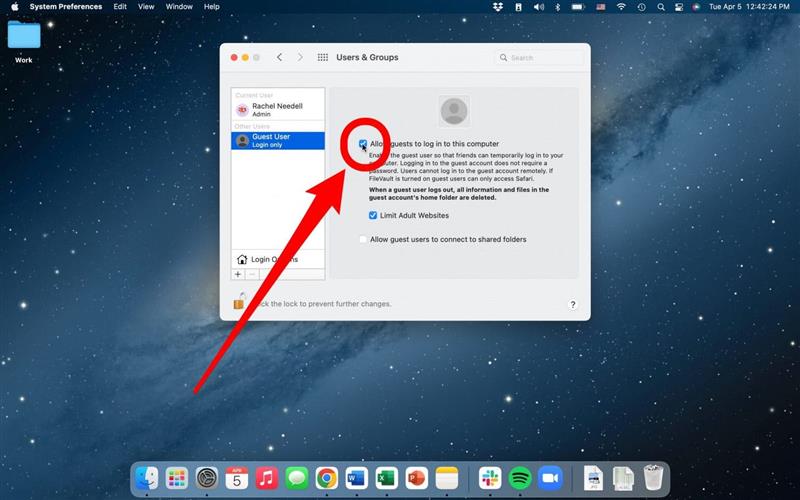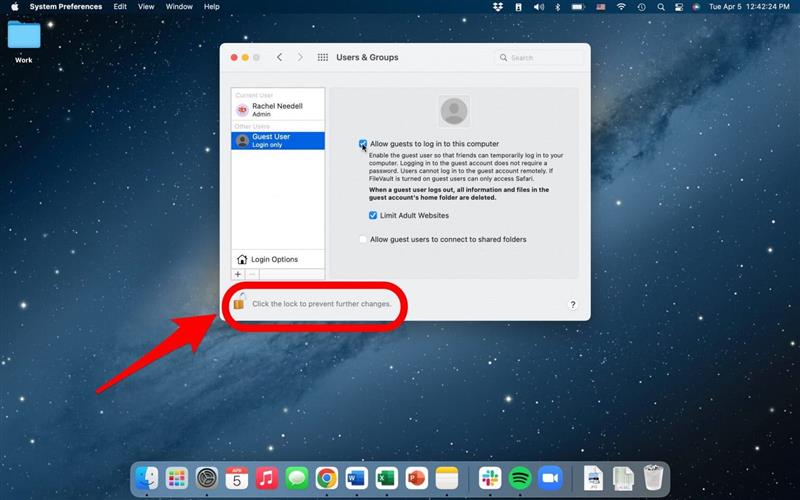Wenn Sie einen Benutzer auf dem Mac löschen möchten, einen Benutzer auf dem Mac hinzufügen, einen Gastbenutzer hinzufügen oder einem Benutzer zu einem Administrator machen, können Sie dies in Ihrem MacBook oder IMAC -Einstellungen tun. Dies kann nützlich sein, wenn mehr als eine Person einen Computer teilen wird, sei es ein Arbeit oder ein Familiencomputer. Lesen Sie unten, um zu erfahren, wie.
Sprung zu:
- So fügen Sie Benutzer auf Mac hinzu
- Was kann der Mac -Benutzerkonto -Typ anpassen?
- So löschen Sie Benutzer auf Mac
- Was ist eine Mac -Gruppe?
- So fügen Sie Gästebroren hinzu
So fügen Sie Benutzer auf Mac hinzu
Wenn Sie einen anderen Benutzer auf dem Mac hinzufügen möchten, müssen Sie zu den Einstellungen Ihres Computers gehen.
- Öffnen Sie Systempräferenzen .
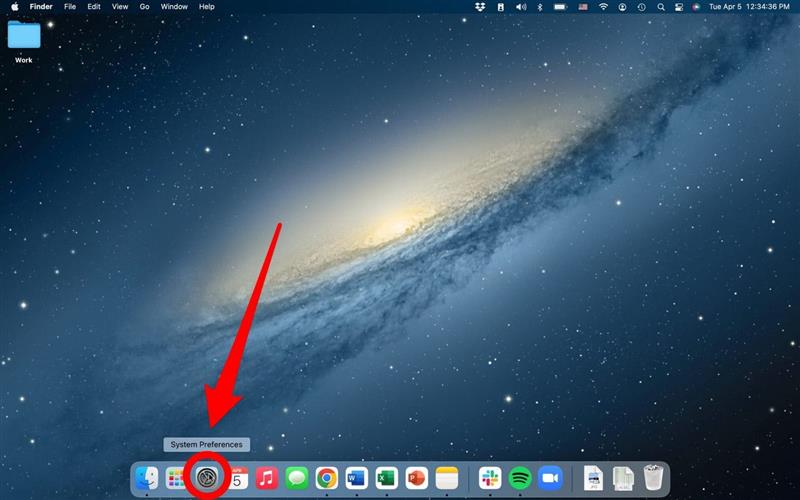
- Wählen Sie Benutzer & Gruppen .

- Klicken Sie auf das Symbol Sperrsymbol , um zu entsperren und Änderungen vorzunehmen.

- Geben Sie Ihr Passwort ein (wenn Ihr Computer Passwort geschützt ist) und klicken Sie auf entsperren .

- Klicken Sie in der Seitennavigation auf die Taste Plus , um einen neuen Benutzer hinzuzufügen.

- Wählen Sie Konto -Typ . Wie

- Geben Sie die Informationen entsprechend ein und klicken Sie auf Benutzer erstellen.
Jetzt hat Ihr Mac ein zusätzliches Konto für einen anderen Benutzer!
Was bedeutet ein Mac -Benutzerkonto -Typ anpassen?
Wenn Sie einen anderen Benutzer auf dem Mac hinzufügen, haben Sie die Möglichkeit zu wählen, wie viel Steuerung sie über die Einstellungen des Computers haben. Sie können auswählen, damit der neue Benutzer auf Ihrem Mac die gleiche Kontrolle wie der Eigentümer, etwas weniger Kontrolle oder im Grunde nicht in der Lage ist, Änderungen an den Einstellungen vorzunehmen. Wenn Sie Ihren neuen Benutzer nach dem Erstellen des Benutzerkontos zu einem Administrator machen möchten, befolgen Sie diese Schritte.
- Wählen Sie unter Benutzern und Einstellungen den Benutzer , den Sie Administrator erstellen möchten.
- Aktivieren Sie das Kontrollkästchen mit dem Aufschluss Ermöglichen Sie dem Benutzer, diesen Computer zu verwalten.
- Klicken Sie auf OK und starten Sie Ihren Computer neu.
So löschen Sie Benutzer auf Mac
Hier erfahren Sie, wie Sie ein Anmeldeprofil auf Ihrem Mac löschen.
- Öffnen Sie Systempräferenzen .

- Wählen Sie Benutzer & Gruppen .

- Klicken Sie auf das Symbol Sperrsymbol , um zu entsperren und Änderungen vorzunehmen.

- Klicken Sie hier auf das minus Zeichen in der Seitennavigation, um den Mac -Benutzer zu löschen.

- Wählen Sie die Art und Weise, wie Sie die Informationen des Benutzers speichern möchten, und wählen Sie dann Benutzer .

Was ist eine Mac -Gruppe?
Eine Mac -Gruppe kann eine nützliche Funktion sein, wenn ein Computer zwischen Familienmitgliedern oder einem Community -Computer bei der Arbeit geteilt wird. Sie können Benutzer in Gruppen sortieren. Um eine Mac -Gruppe zu erstellen, gehen Sie zu Systemeinstellungen, Benutzern und Gruppen, um das Plus -Zeichen zu entsperren und zu klicken, um neue Benutzer hinzuzufügen.
- Wählen Sie unter New Account Group .

- Geben Sie in den Namen Ihrer Gruppe ein und klicken Sie auf Gruppe erstellen.

Jetzt können Sie vorhandene Benutzer zur Gruppe hinzufügen. Um dies zu tun,
- Wählen Sie die Gruppe in der Seitennavigation aus.

- Überprüfen Sie die Kästchen neben den Benutzern, die Sie der Gruppe hinzufügen möchten.

- Klicken Sie dann auf die Schaltfläche Sperre , um Ihre Änderungen zu speichern.

Eine Gruppe löschen:
- Wählen Sie die Gruppe in der Seitennavigation aus.

- Klicken Sie auf die minus Symbol .

- Wählen Sie im Popup-Menü okay .

So fügen Sie Gastbenutzer hinzu
Wenn Sie die Möglichkeit haben möchten, einem Gastbenutzer zuzulassen, bedeutet dies, dass dieses Konto für jeden ist, der nicht der Eigentümer des Macs ist, aber das Konto ist kein einzelner Einzelperson, wir werden Sie jetzt durch diesen Prozess führen.
- Klicken Sie auf der Seite „Benutzer- und Gruppen“ in der Seitennavigation auf Gastbenutzer .

- Überprüfen Sie das Kontrollkästchen in den Gästen können sich an diesem Computer anmelden.

- Klicken Sie auf das Symbol Sperre , um Ihre Änderungen zu speichern.

Und so fügen oder löschen Sie einen Benutzer zu Ihrem Mac. Dies ist sehr schön für Familien, die mehrere Computer teilen, aber jedes Kind möchte einen anderen Desktop -Hintergrund oder Apps in seinem Mac -Dock. Es ist auch großartig für Mitarbeiter, die möglicherweise einen Computer teilen, um Dateien zu organisieren und die Dinge getrennt zu halten. Melden Sie sich unbedingt für unsere Tipp des Tages !